Xbox One je schopen produkovat opravdu ohromující zážitky a někdy se nemůžete zastavit a žasnout nad svou televizní obrazovkou. Ať už se kocháte nádhernými výhledy ve hře nebo slavíte obzvláště pokřivené vítězství v online multiplayeru, možná budete chtít sdílet tento okamžik s kýmkoli a se všemi. Naštěstí je proces pořizování snímků obrazovky na vašem Xboxu One extrémně jednoduchý.
Další průvodci a to nejlepší
- Nejlepší hry pro Xbox One za květen 2020
- Xbox One S vs. Xbox One X
- Jak zaznamenat obrazovku počítače
Pořízení snímku obrazovky pomocí ovladače Xbox One

Nejprve klepněte na tlačítko Xbox ve středu ovladače – neboli velké kruhové tlačítko s logem, které se rozsvítí. Tím se otevře nabídka průvodce Xbox. Jakmile tam budete, kliknutím na tlačítko „Y“ okamžitě pořídíte snímek obrazovky. To vám ušetří okamžik ve hře, který můžete sdílet a znovu navštívit.
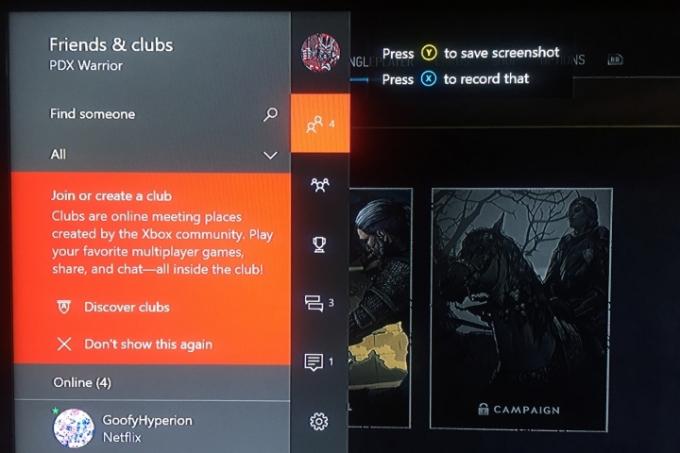
Pořízení snímku obrazovky pomocí hlasových příkazů
Pokud používáte senzor Kinect – proprietární pohybový senzor, který byl kdysi součástí Xbox One – jednoduše řekněte: „Xbox, udělej snímek obrazovky“. Případně, pokud používáte Amazon
Alexa místo starších příkazů Kinectu řekněte: "Alexo, udělej snímek obrazovky!" Poslední příkaz bude fungovat se senzorem Kinect nebo náhlavní soupravou, za předpokladu, že jste tuto funkci povolili.Příbuzný
- Nejlepší nadcházející hry pro Xbox Series X: 2023 a dále
- Fortnite Artifact Axe: jak zničit kameny a nejlepší umístění
- Nejlepší hry pro jednoho hráče
Chcete-li připojit Amazon Alexa k Xboxu One, začněte tím, že přejdete na jednu z nich alexa.amazon.com nebo se přihlaste do aplikace na svém chytrém zařízení. Jednou na
Doporučená videa
Po dokončení se vraťte do Xboxu a otevřete Systém > Nastavení. Vyberte Kinect & Devices a otevřete Digitální pomoc volba. Budete znovu požádáni o heslo, ale poté budete dotázáni, zda chcete povolit digitální asistenci. Zaškrtnutím políčka povolíte digitální asistenci a vraťte se na domovskou obrazovku. Zapněte Alexu a řekněte: „

Mějte však na paměti, že nebudete moci pořizovat snímky obrazovky nebo videa obrazovek nabídky Xboxu. Abyste mohli ukládat nahrávky nebo snímky obrazovky, musíte být také ve hře nebo aplikaci a žádný čas strávený procházením nabídek se ve výsledném videu neprojeví.
Sdílení snímků obrazovky
Až budete připraveni sdílet snímky obrazovky, které jste pořídili, přejděte na stránku Nabídka průvodce stisknutím tlačítka Tlačítko Xbox na ovladači. Na konci nabídky průvodce je několik možností na výběr: Snímek obrazovky, Nahrát to, Možnosti zachycení a Možnosti systému. Chcete-li otevřít seznam posledních záběrů, jednoduše dlouze stiskněte tlačítko Pohled tlačítko na ovladači. Najděte a vyberte obrázek, který chcete sdílet, čímž se otevře panel sdílení.
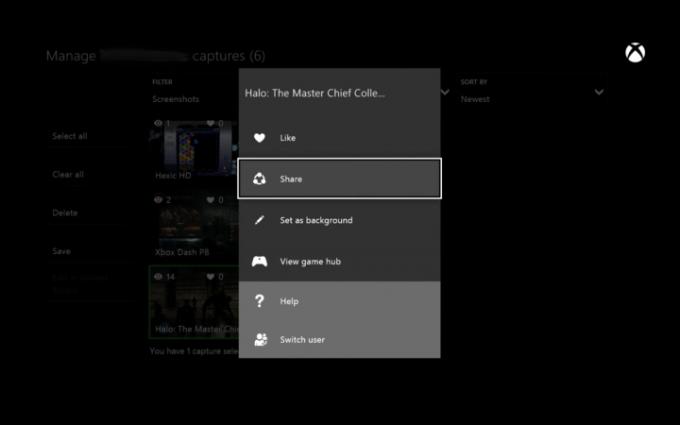
Budete vyzváni k výběru prodejen – mezi nimi Activity Feed, Twitter, OneDrive a soukromých zpráv – ze kterých si můžete vybrat. Jakmile se o to postaráte, máte hotovo! Vaše mistrovské dílo bude žít navždy. Můžete si také nastavit snímky obrazovky jako domácí pozadí nebo je uložit na různá místa v případě, že je vaše konzole připojena k externímu úložnému zařízení.
Doporučení redakce
- Akvizice společnosti Microsoft Activision Blizzard bude trvat ještě déle
- Vaše předplatné Xbox Live Gold se letos v září změní na Xbox Game Pass Core
- Microsoft vyhrál případ FTC, čímž odstranil největší překážku akvizice Activision Blizzard pro Xbox
- Právě teď můžete získat měsíční Xbox Game Pass za 1 $
- Jak testujeme videoherní konzole
Upgradujte svůj životní stylDigitální trendy pomáhají čtenářům mít přehled o rychle se měnícím světě technologií se všemi nejnovějšími zprávami, zábavnými recenzemi produktů, zasvěcenými úvodníky a jedinečnými náhledy.




